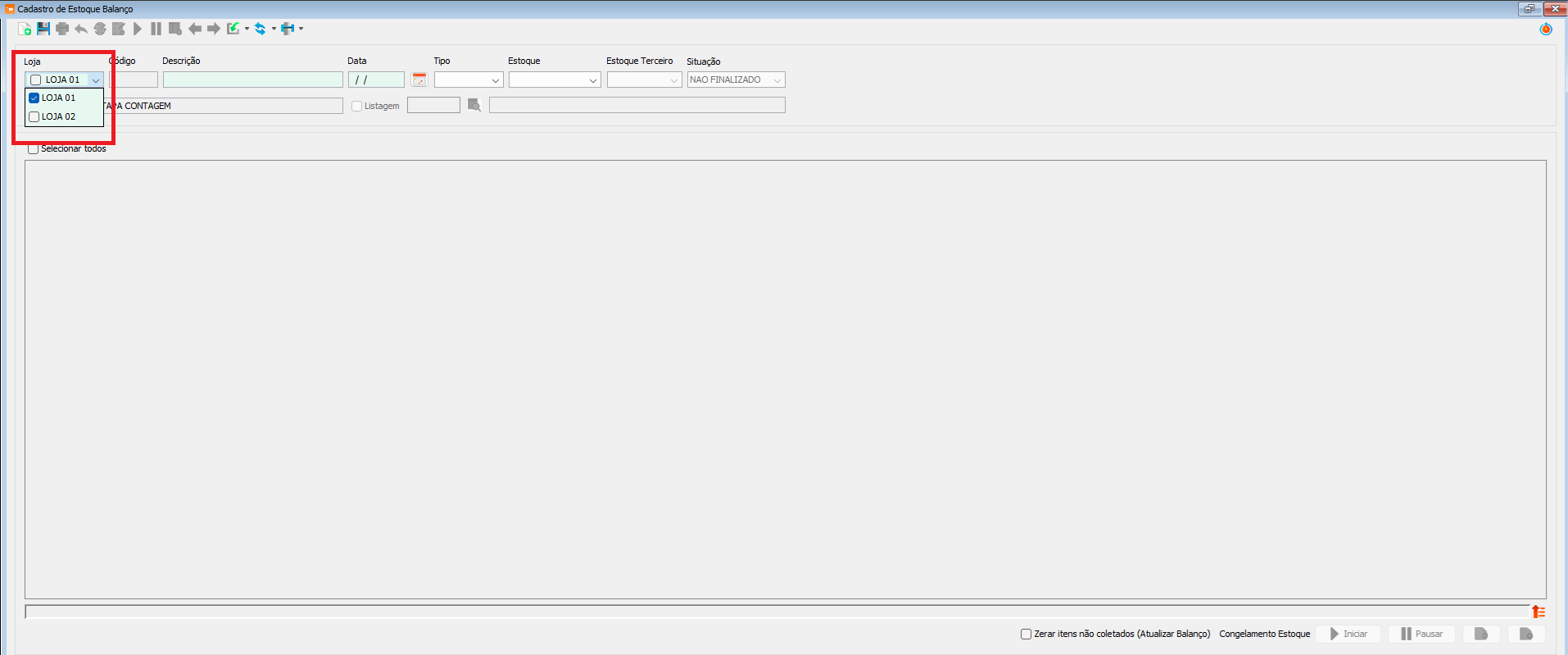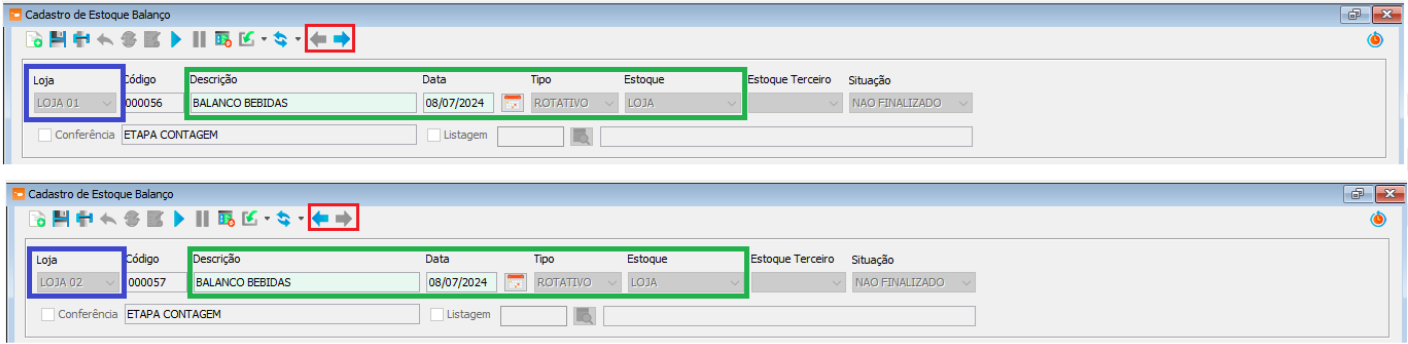COMO CRIAR O BALANÇO MANUAL NA VERSÃO “4.3”
De VRWiki
Esse recurso está disponível a partir da versão “4.2” do VrMaster. 1 - Acesse o menu: Estoque / Balanço / Lançamento. 2 - Clique no botão de Parâmetros () e marque a opção “Utiliza Novo Balanço” e salve.
3 - Na tela de Lançamento, clique no botão Incluir (
). 4 - Preencha a Descrição, o tipo, a data e o tipo estoque do balanço e clique em salvar (
) para gerar o código do balanço. 5 - Clique no botão adicionar (
) no canto inferior direito da tela.
6 - Adicione o produto que deseja congelar o estoque e insira a quantidade contada como desejar e salve.
7 - Clique no botão Iniciar (
) para congelar o estoque deste produto e confirme com OK. Se desejar pausar o congelamento desse produto clique no botão Pausar (
) e confirme com Ok.
8 - Valide acessando em Estoque > Balanço > Congelamento Estoque > Produtos Congelados e consulte pelo código do produto ou pelo código do balanço.
9 - Para descongelar o estoque deste produto acesse em Estoque > Balanço > Lançamento consulte pelo código do balanço. Clique 2 vezes no balanço para abrir.
10 - Para finalizar o balanço clique em Atualizar Balanço com isso o estoque do produto já é descongelado automaticamente, em seguida confirme com Ok.
11 - Para validar a atualização do balanço acesse Estoque > Estrato Movimentação e consulte pelo código do produto atualizado.
OBS: A partir da versão “4.2” também existe um novo parâmetro () em Estoque > Balanço > Lançamento, a opção “Exibe Posição Congelamento Estoque”, se o parâmetro estiver marcado ao adicionar novas quantidades de contagem no produto e clicar no botão para “Atualizar Posição Congelamento Estoque” () o sistema exibe o estoque atual e a soma das quantidades salvas.
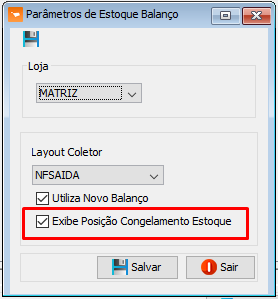
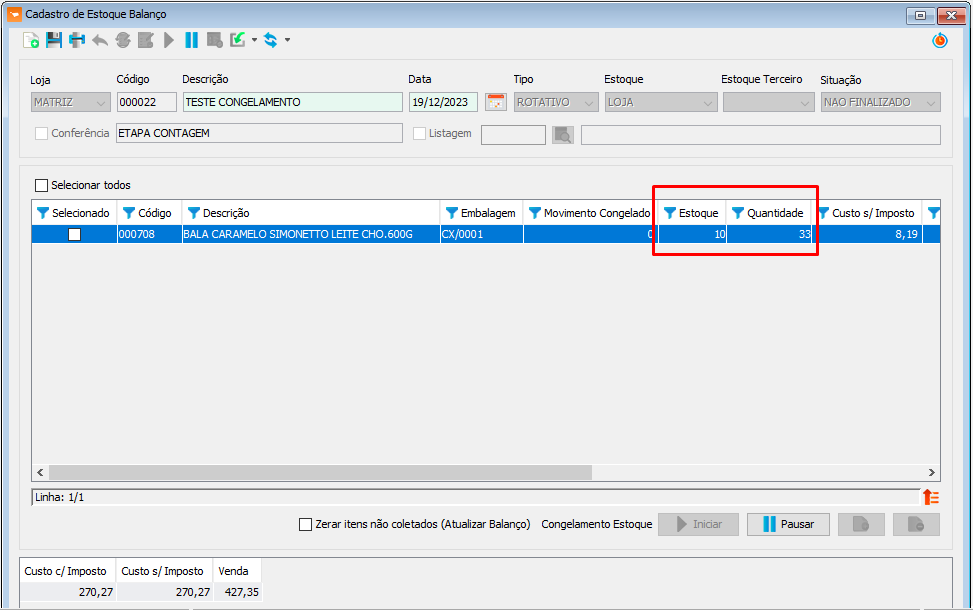
NOVIDADES DA VERSÃO
Cadastro de balanço em Lote
Na tela de Cadastro de Balanço, foi modificado o campo Loja para ser uma combo checkbox. Para incluir um Cadastro de Balanço, o usuário deve ter a devida permissão. Portanto, apenas as lojas nas quais o usuário possui permissão de incluir serão exibidas para ele.
Layout "Antigo"
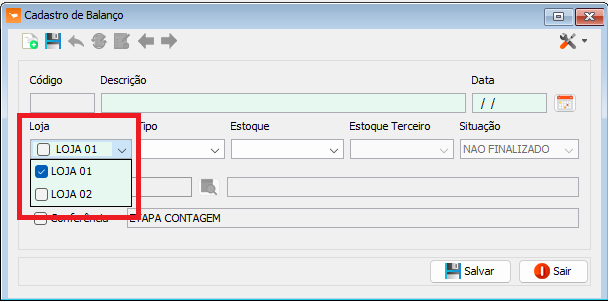
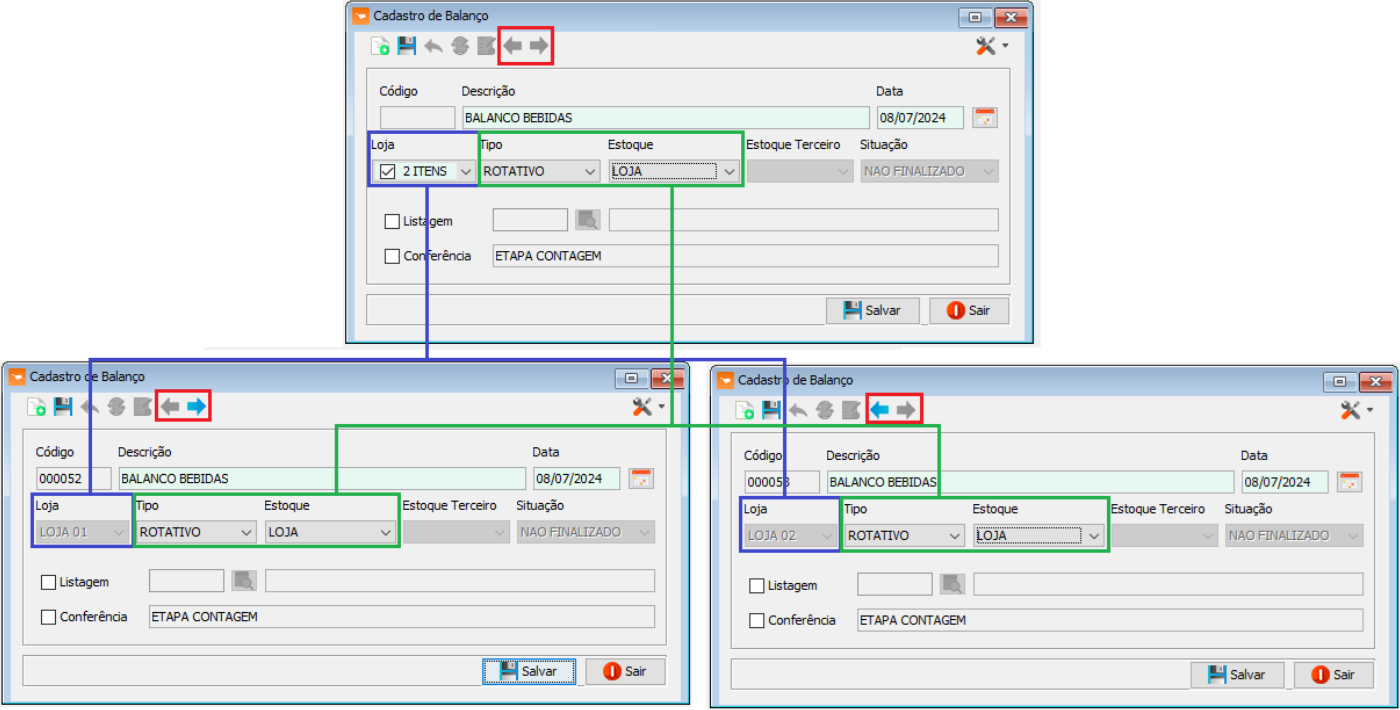 Layout "Novo"
Layout "Novo"